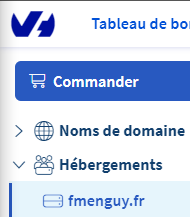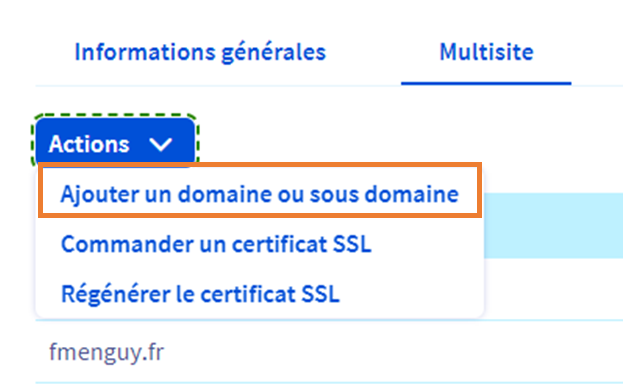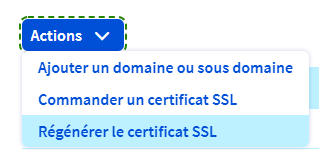Dans cet article, je vais décrire chaque étape qui permet de créer un sous-domaine lié à son site internet principal.
Pour comprendre, le plus simple est encore de visualiser un exemple avec mon blog.
.fr est le TLD (Top Level Domain) ou domaine de premier niveau en français.
fmenguy est le deuxième niveau de domaine : c’est mon nom de domaine principal.
Et cuisine est mon troisième niveau de domaine aussi nommé sous-domaine.
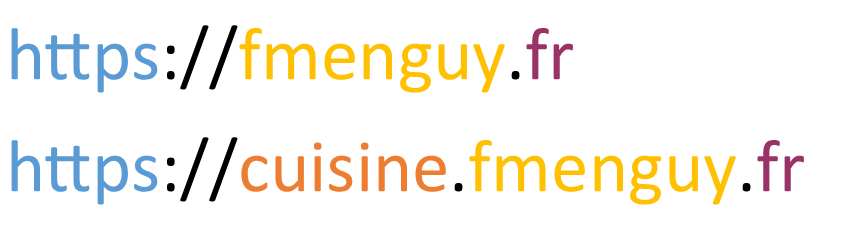
Il faut ensuite sélectionner le domaine que l’on souhaite rattaché (pour moi c’est donc fmenguy.fr) puis faire suivant. A l’étape 2, vous devez avoir cette page :
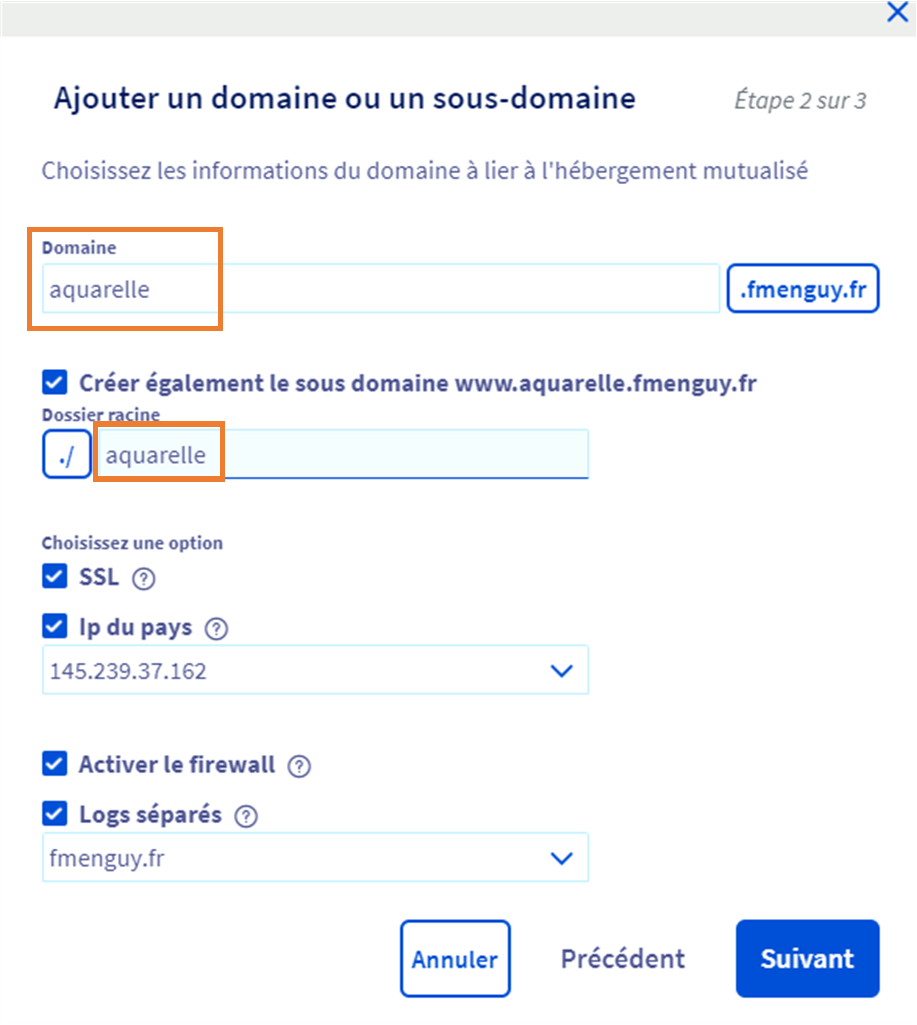
Pour les options, je vous invite à toujours coché SSL pour améliorer la sécurité (pour les novices, c’est grâce à cela que votre site passe en https avec le 🔒).
l‘IP du pays permet de toucher plus rapidement les visiteurs qui consulte votre site. Comme mon site est en français, j’ai choisi l’ip de la France.
Activer le firewall permet de renforcer la sécurité du site et les logs séparés permet de détacher les fichiers journaux de son site principal afin de facilité la recherche en cas d’erreur.
Dans le premier encadré « Domaine » vous devez renseigner le nom du sous-domaine : ici j’ai mis par exemple « aquerelle » afin d’obtenir aquerelle.fmenguy.fr.
La case à coché permet de créer automatiquement un autre sous-domaine supplémentaire commençant par les www. Personnellement, je n’en n’ai pas l’usage dans je ne coche jamais cette case.
Ensuite sous « Dossier racine« , vous devez spécifier le dossier dans lequel sera installé votre nouveau site. Si vous ne mettez rien, il installer le site à la racine directement donc « ./ ». Je vous conseille de créer un dossier en rapport avec votre sous-domaine. Dans l’exemple j’ai remis le même nom mais ce n’est pas une obligation.
Une fois le sous-domaine en place et configuré, vous pouvez alimenter le dossier directement avec des fichiers pour créer un site si vous en avez les compétences.
Sinon, OVH propose directement d’installer des CMS (tel que WordPress) via le menu « Modules en 1 clic« .
Dans ce menu il y a un bouton à droite : « Ajouter un module« . Je vous conseille fortement de faire une « Installation en mode avancé » en cochant la case.
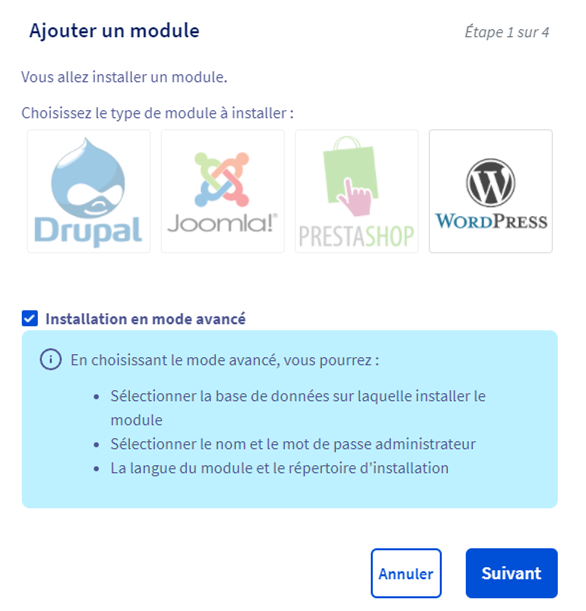
A l’étape 2/4, je vous invite à reprendre votre base de donnée existante en mettant le mot de passe associé (celui qui se trouve dans le wp-config.php de votre site principal). Mais vous pouvez aussi choisir de créer une nouvelle base de donnée.
A l’étape suivante, il vous sera demandé de rentré les identifiants de connexion administrateur pour le nouvel accès wordpress de votre sous-domaine.
Après confirmation, il faut attendre le mail de prise en compte (sous 40 min en moyenne) et c’est fini !